
Microsoft Office speichert versteckte Metadaten in Ihren Office-Dokumenten, einschließlich der Zeit, in der Sie daran gearbeitet haben, des Namens aller Personen, die an dem Dokument gearbeitet haben, als das Dokument erstellt wurde, und sogar früherer Versionen des Dokuments.
Bevor Sie Office-Dokumente öffentlich veröffentlichen oder an jemanden senden, möchten Sie wahrscheinlich überprüfen, welche versteckten Informationen das Dokument enthält, und die vertraulichen Daten entfernen. Diese Metadaten können Ihre Privatsphäre verletzen oder möglicherweise peinlich sein.
Versteckte Daten anzeigen und entfernen
Auf Büro 2013 oder Office 2010, klicken Sie auf das Menü Datei, klicken Sie auf Info, und das Tool zum Überprüfen von Dokumenten steht im Mittelpunkt und informiert Sie über die potenziell vertraulichen Informationen, die das Dokument enthält. Diese Informationen sind offensichtlicher als in älteren Versionen von Office. Sie sind jedoch leicht zu übersehen, wenn Sie nicht wissen, dass Office diese vertraulichen Daten zu Ihren Dokumenten hinzufügt.
Klicken Sie in Office 2007 in der Multifunktionsleiste auf die Schaltfläche Office-Kugel, zeigen Sie auf Vorbereiten, und klicken Sie auf Dokument überprüfen.
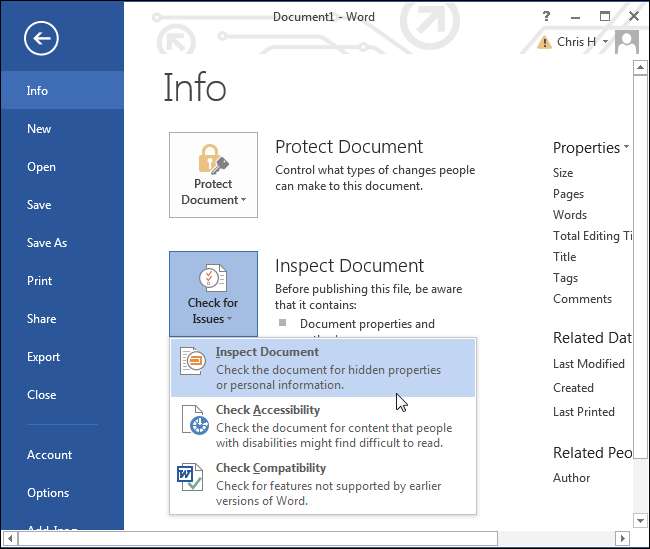
Um die versteckten Metadaten im Dokument anzuzeigen, klicken Sie auf die Schaltfläche Nach Problemen suchen, klicken Sie auf Dokument überprüfen und wählen Sie die Metadatentypen aus, auf die Sie das Dokument untersuchen möchten. Sie können einfach alle Optionen ausgewählt lassen, um das Dokument auf alle Arten von Metadaten zu untersuchen.
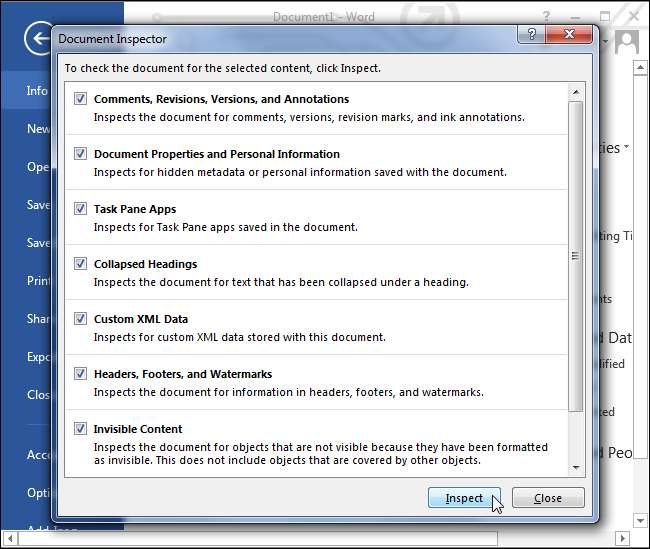
Klicken Sie auf Überprüfen, und Office überprüft das Dokument auf Metadaten. Klicken Sie auf die Schaltfläche Alle entfernen neben einem Metadatentyp, um ihn zu entfernen.
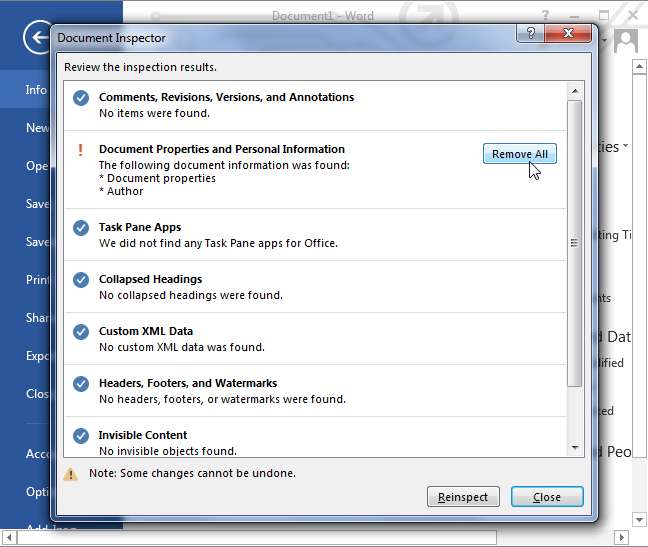
Beachten Sie, dass Sie die meisten dieser Metadaten nach dem Löschen nicht wiederherstellen können. Aus diesem Grund empfiehlt Microsoft, eine neue Kopie des Dokuments zu erstellen (verwenden Sie die Funktion Speichern unter), bevor Sie die Metadaten entfernen und das Dokument veröffentlichen. Sie erhalten dann eine Kopie des Dokuments mit den Metadaten. Wenn Sie diese Metadaten überhaupt nicht möchten, können Sie sie natürlich einfach entfernen, ohne sich Gedanken über die Aufbewahrung einer Kopie machen zu müssen.
Welche Art von Metadaten speichert Office?
Office speichert Dokumenteigenschaften, einschließlich Details wie Autor, Betreff, Titel, Datum, an dem Sie ein Dokument erstellt haben, als Sie es zuletzt geändert haben, und Wie lange haben Sie an dem Dokument gearbeitet? . Diese Eigenschaften enthalten auch den Namen aller Vorlagen, die Sie beim Erstellen des Dokuments verwendet haben, E-Mail-Header und andere verwandte Informationen. Dies kann möglicherweise peinlich sein. Sie können beispielsweise einen TPS-Bericht an Ihren Chef senden und sagen, dass Sie den ganzen Tag allein daran gearbeitet haben. Die Metadaten könnten jedoch zeigen, dass Sie nur einige Minuten an dem TPS-Bericht gearbeitet und mit anderen Personen zusammengearbeitet haben und dass Sie beim Erstellen eine Vorlage mit dem Namen „Nutzlose TPS-Berichtsvorlage“ verwendet haben. Schlimmer noch, hier gibt es andere Auswirkungen auf den Datenschutz: Möglicherweise möchten Sie ein Dokument im Web veröffentlichen, ohne dass Ihr Name damit verknüpft ist. Ihr Name wird jedoch standardmäßig in den Eigenschaften des Dokuments angezeigt.
Kopf- und Fußzeilen, Wasserzeichen und Text, die als versteckter Text formatiert sind, können ebenfalls enthalten sein, werden jedoch nicht angezeigt, wenn Sie das Dokument flüchtig überfliegen. Das Tool zeigt Ihnen an, ob Ihr Dokument diese Informationen enthält.
Wenn Sie beim Schreiben des Dokuments mit anderen Personen zusammengearbeitet haben, enthält es noch mehr Daten. In den Metadaten werden die Namen aller Personen angezeigt, die an dem Dokument gearbeitet haben, sowie Kommentare, Überarbeitungsmarkierungen, Tintenanmerkungen und frühere Versionen des Dokuments. Wenn Sie ein Dokument veröffentlichen, an dem Sie gearbeitet haben, möchten Sie wahrscheinlich alle diese Daten entfernen, anstatt sie weiterzugeben.
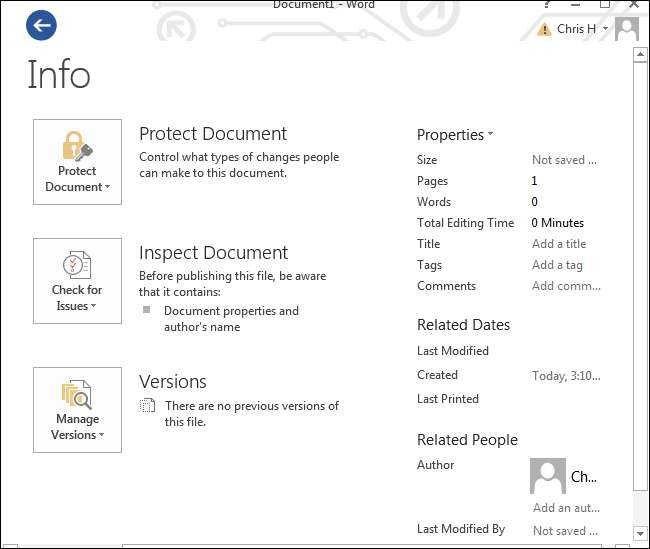
So verhindern Sie, dass Office Metadaten speichert
Leider müssen Sie das Dokumentinspektor-Tool verwenden, um vertrauliche Daten aus jedem einzelnen Dokument zu entfernen, bevor Sie sie veröffentlichen oder für andere Personen freigeben. Es gibt weder eine integrierte Möglichkeit, diese Informationen gleichzeitig aus mehreren Dokumenten zu entfernen, noch eine Office-weite Einstellung, die verhindert, dass Office diese Daten auf Dokumente anwendet.
Sie können jedoch festlegen, dass Office die Metadaten bei jedem Speichern einer Datei automatisch entfernt. Sie müssen diese Einstellung auf jedes von Ihnen verwendete Dokument anwenden. Es handelt sich um eine dokumentenspezifische Einstellung, nicht um eine systemweite Einstellung.
Um zu verhindern, dass Office Metadaten zusammen mit Ihren Dokumenten speichert, klicken Sie auf das Menü Datei, klicken Sie auf Optionen und wählen Sie die Kategorie Trust Center aus. Klicken Sie auf die Schaltfläche Trust Center-Einstellungen und wählen Sie Datenschutzoptionen. Aktivieren Sie die Option "Persönliche Informationen beim Speichern aus den Dateieigenschaften entfernen". Wenn es ausgegraut angezeigt wird, klicken Sie unten auf die Schaltfläche "Dokumentinspektor", führen Sie den Dokumentinspektor aus und entfernen Sie alle persönlichen Informationen des Dokuments. Sie sollten dann in der Lage sein, das Kontrollkästchen zu aktivieren.
Denken Sie daran, dass Sie diese Option für jedes Dokument separat ändern müssen.
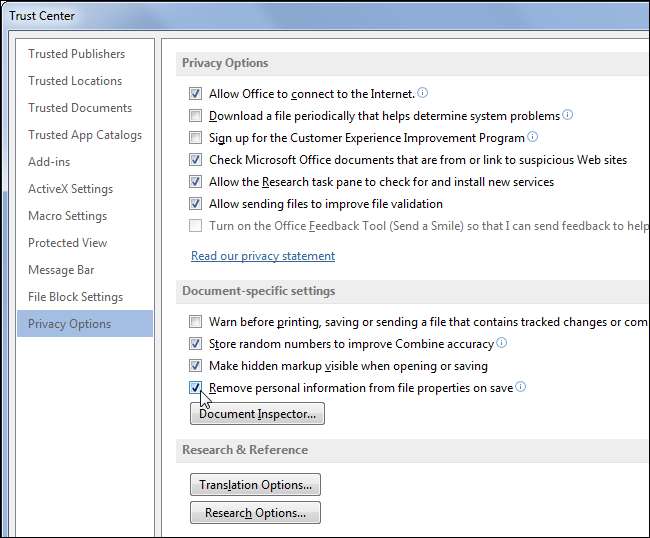
Diese Informationen können nützlich sein, und einige davon sind sogar für die Zusammenarbeit oder für Unternehmen von entscheidender Bedeutung, um zu verfolgen, wer an einem Dokument gearbeitet hat. Wenn es jedoch Zeit ist, das Dokument zu veröffentlichen, möchten Sie diese Metadaten wahrscheinlich entfernen.







